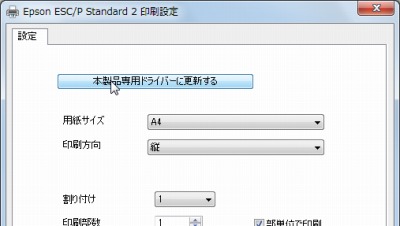
プリンターなどの周辺機器を適切に動作させるには、デバイス ドライバを正しく適用する必要がありますが、一部の周辺機器では汎用的なデバイス ドライバが利用可能になっており、専用ドライバをインストールしなくても利用可能なものがあります。
また、取扱説明書に沿った操作を行わず、必要なソフトウェアをインストールする前にパソコンと周辺機器を接続し、電源を投入してしまった場合にも汎用ドライバが適用されてしまうことがあります。
本記事では、EPSON 社製プリンターに汎用ドライバが適用されている状態にあり、専用ドライバに変更する例を記載します。なお、一般的なインストール方法については、次のサポート記事をご参照ください:
→ Windows XP プリンタ ドライバをインストールする方法 (PM-G860編)
→ Windows XP にドライバを手動インストールする方法
→ Windows Vista プリンタ ドライバをインストールする方法 (PM-G860編)
→ Windows Vista にドライバを手動インストールする方法
→ [Windows 7] ユニバーサル ドライバーのインストール方法
汎用ドライバから専用ドライバに変更する方法
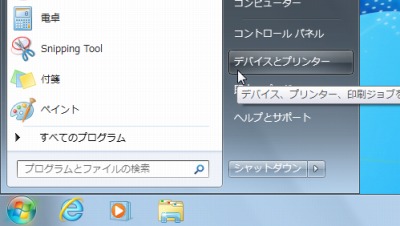
[スタート]-[デバイスとプリンター]をクリックします。
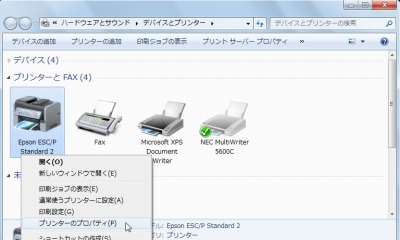
インストールされているプリンターのリストが表示されます。
バージョンを確認したいプリンタを[右クリック]し、[プリンターのプロパティ]をクリックします。
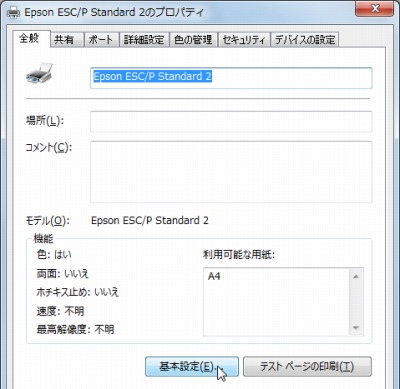
[基本設定]をクリックします。
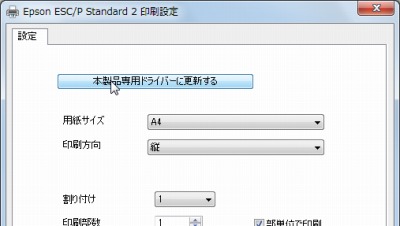
[本製品専用ドライバーに更新する]をクリックします。
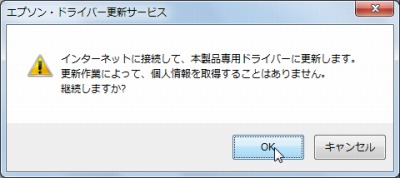
「インターネットに接続して、本製品専用ドライバーに更新します。更新作業によって、個人情報を取得することはありません。継続しますか?」と表示されますので、[OK]をクリックします。
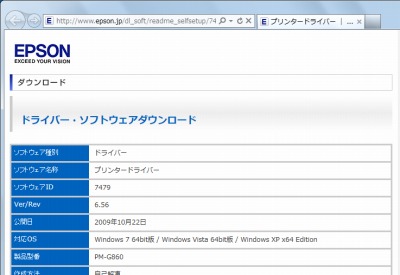
接続されている製品に対応した専用ドライバーのダウンロードページが表示されます。ダウンロードした専用ドライバーをインストールするには、次のサポート記事をご参照ください:
→ Windows XP プリンタ ドライバをインストールする方法 (PM-G860編)
→ Windows Vista プリンタ ドライバをインストールする方法 (PM-G860編)
注意
- 本操作例は、Windows 7 のものです
- 本サポート記事を記述するに当たり、SEECK.JP が確認した際には、表示されるダウンロードページからダウンロードはできませんでした
スポンサードリンク